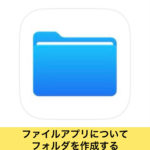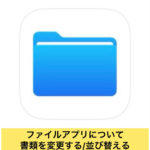iPhoneの知識『Apple IDについて #6 Apple IDの管理-3』


| 住所 | 群馬県高崎市田町53-6 |
| TEL | 027-395-4427 |
| 営業時間 | 年中無休10:00~22:00最終受付21:00 |
| 駐車場 | 店舗ななめ向かい パーキングステーション田町第1をご利用ください。修理の際に1時間分サービス致します。 |
| 修理端末 | iPhone・iPad・iPod・Android |
iPhone修理 高崎
■ iPhone Apple ID 記事
修理店舗:iPhone修理service高崎店
iPhoneの知識『Apple IDについて #6 Apple IDの管理-3』をご紹介!
今回の記事はApple IDについてのお話し第6弾です。
iPhoneを購入した時に作成して、それ以降に気にかけていない方も多いかと存じます。
実際、アプリのダウンロードには使ったりしますが、アプリごとにアカウントがありIDやパスワードを作るものが多いので、ダウンロード以外ではあまり使わないかなと思います。
そんなApple ID管理についての記事の3回目になります。
今回はApple IDの生年月日、国や地域の変更についてです。
今回の記事を読んで設定を開くきっかけになればと思います。
さっそく、はじめていきます!
■Apple IDについて
Apple IDは、Appleのサービス(App Store、Apple Music、iCloud、iMessage、FaceTimeなど)へのアクセスに使用するアカウントです。
アカウントには、サインインに使用するメールアドレスとパスワード、Appleサービスで使用する連絡先、支払い、セキュリティの詳細が含まれます。
Appleで使うアカウントがApple IDであり、それはメールアドレスとパスワードで構成されているという事です。
■Apple IDの管理
Apple IDの概要を知っていただいたら、Apple IDの管理についてです。
Apple ID はすべてのデバイスとサービスにわたって使われるので、アカウントの情報を最新の状態に保つことが重要です。 例えば2ファクタ認証の電話番号を変更しておらず認証できない場合はアカウント復旧に日数がかかることもあります。
端末のApple IDから設定・確認できるものもあり、ウェブのappleid.apple.com にサインインして、アカウントを管理することもできます。
以下の管理を行うことができます。
・Apple ID に関連付けられている生年月日を変更
・Apple ID の国や地域を変更
・Apple ID のメールアドレスをよく使うアドレスに変更
・FaceTime、iMessage、「探す」などの Apple サービスでほかの人に自分を探してもらい、やり取りしやすくなるように、ほかのメールアドレスを追加
・Apple ID でサインイン中の信頼できる電話番号やデバイスを変更
・アカウントのセキュリティを確保するため、パスワードを変更
今回の記事では上の2項目についてご紹介します。
信頼できる電話番号とデバイスの変更、パスワードの変更についてはコチラの記事をご覧ください。
メールアドレスの変更・追加についてはコチラの記事をご覧ください。
■Apple IDに関連付けられてる生年月日を変更する
まずは、生年月日の変更についてです。
Apple ID には正しい生年月日を登録しておくことが大切です。生年月日は、ファミリー共有などの機能で使われます。状況によっては、パスワードのリセットの際に利用されることもあります。
Web サイトの場合
1,appleid.apple.com にサインインします。
2,「個人情報」を選択し、「生年月日」を選択します。
3,生年月日を変更してから「保存」をクリックします。
Apple ID の作成方法によっては、補足情報を提示するか、Apple ID のユーザ名を携帯電話番号からメールアドレスに変更するなどの対応が必要になることがあります。
iPhone、iPad、iPod touch の場合
1,「設定」→「[ユーザ名]」の順に選択します。
2,「名前、電話番号、メール」をタップします。場合によっては、Apple ID のパスワードを入力する必要があります。
3,「誕生日を変更」または「生年月日」をタップします。
4,生年月日を変更して、画面右上の「完了」をタップします。
お子様の生年月日を変更する
生年月日を 13 歳未満に相当する日付に変更するには、ファミリー共有グループの一員でなければなりません。
また、その変更についてグループの管理者から承認を得る必要もあります。13 歳未満に相当する日付に変更した後は、編集できなくなります。
Apple IDのファミリー共有についてはコチラをご覧ください。
1,生年月日を変更します。
2,画面上の手順案内に従って、ファミリー共有の管理者にメールで承認申請を送ります。
3,ファミリー共有の管理者に、リクエストを承認する手順を明記したメールが届きます。
■Apple ID の国や地域を変更する
仕事の都合や、学業の為に長期で海外で生活する場合などでApple IDの国や地域を変更することが出来ます。
所在地の情報を変更する場合は、ストアクレジットを使い切る、サブスクリプションを解約する、新しい国や地域で使える決済手段を用意するといった事前の準備が必要です。
国や地域を変更する前に済ませておくべきこと
以下の事を済ませるようにとされています。
・Apple ID にストアクレジットの残高がある場合は、使い切ってください。
・サブスクリプションは解約し、期間満了まで待ってください。
・メンバーシップ、予約注文、レンタルした映画、シーズンパスなどがある場合は期間満了まで待ち、ストアクレジットの返金を申請中は、手続きが終わるまで待ってください。予約注文はキャンセルできます。
・新しい国や地域で使えるお支払い方法をご用意ください。
・App、音楽、映画、テレビ番組、ブックを、今後再生したり読んだりする可能性があるすべてのデバイスに再ダウンロードしておいてください。コンテンツの種類によっては、新しい国や地域では提供されていない可能性があります。
iPhone、iPad、iPod touch で地域を変更する
1,「設定」を開きます。
2,ユーザ名をタップし、「メディアと購入」をタップします。
3,「アカウントを表示」をタップします。サインイン画面が表示される場合があります。
4,「国または地域名」をタップします。
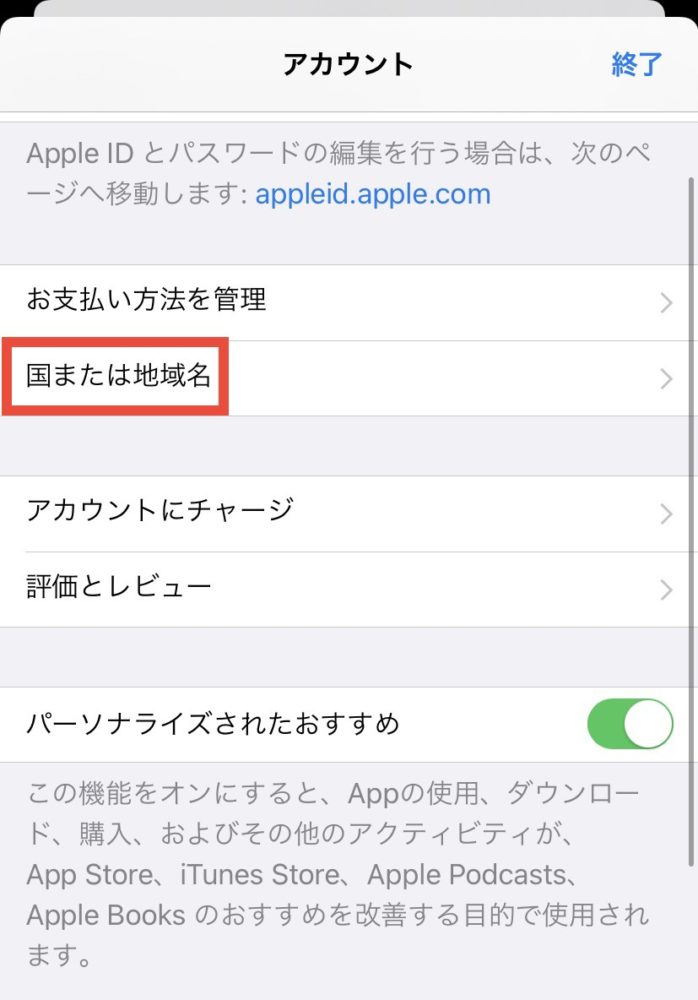
5,「国または地域を変更」をタップします。
6,新しい国や地域をタップし、利用規約に目を通します。
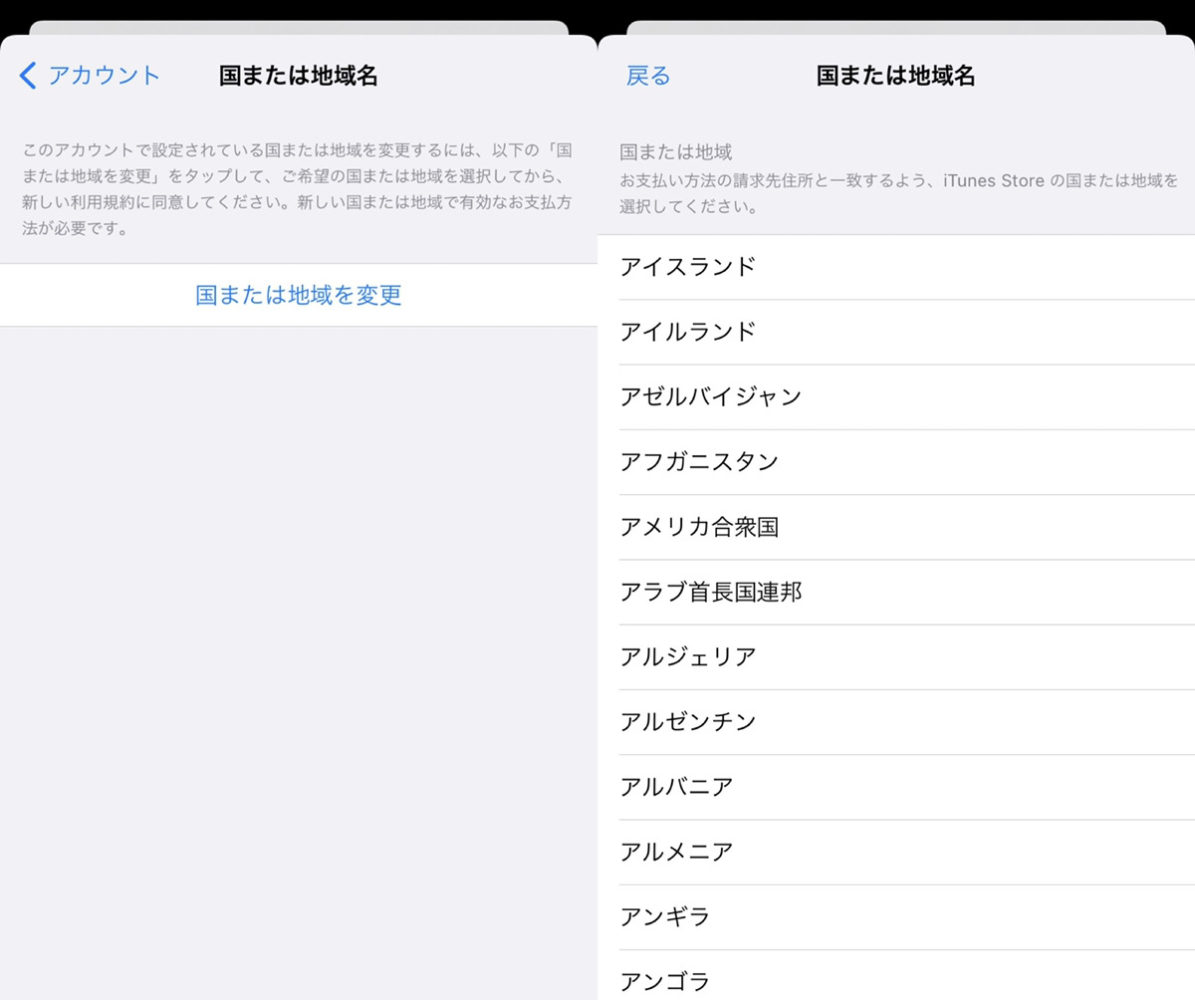
7,右上隅の「同意する」をタップし、確認のため、もう一度「同意する」をタップします。
8,お支払い方法を選択し、新しいお支払い情報と請求先住所を入力してから「次へ」をタップします。
この際、新しい国や地域で使えるお支払い方法を指定する必要があります。
Macコンピュータで地域を変更する
1,ミュージック App または iTunes を開きます。
2,画面の上部または iTunes ウインドウの上部にあるメニューバーで「アカウント」をクリックし、「マイアカウントを表示」をクリックします。
3,Apple ID でサインインします。
4,「アカウント情報」ページで、「国または地域を変更」をクリックします。
5,新しい国または地域を選択します。
6,利用規約に目を通し、「同意する」をクリックします。確認のため、もう一度「同意する」をクリックします。
7,新しいお支払い情報と請求先住所を入力し、「続ける」をクリックします。
オンラインで地域変更する
1,appleid.apple.com にサインインします。
2,「個人情報」をタップまたはクリックします。
3,「国/地域」をタップまたはクリックします。
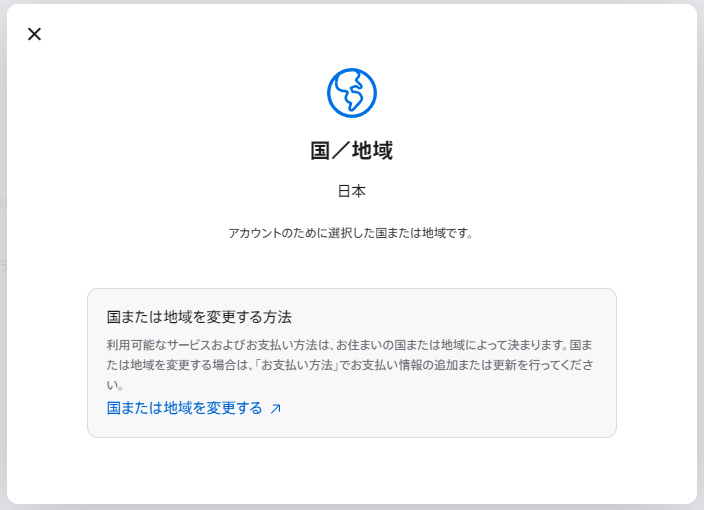
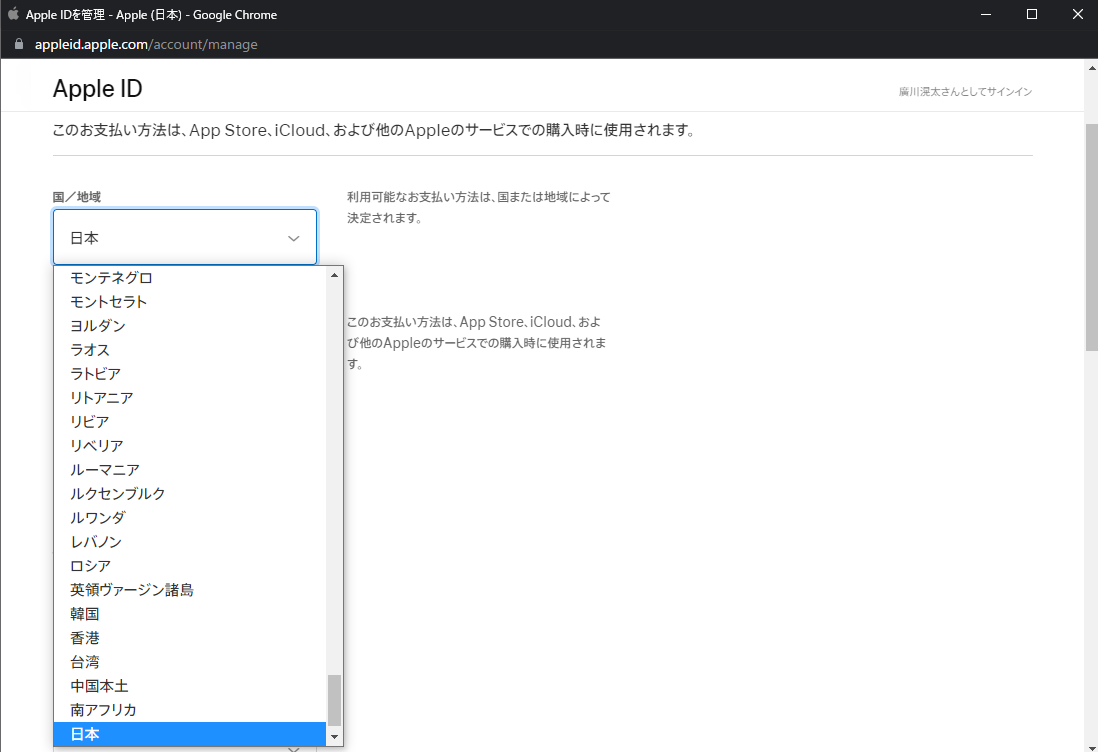
4,画面の指示に従います。新しい国や地域で使えるお支払い方法を指定する必要があります。
国や地域を変更できない場合
・国や地域を変更できない場合は、サブスクリプションを解約し、ストアクレジットを使い切ったか確認しましょう。
・ファミリー共有グループの一員である場合は、国や地域を変更できないことがあります。
・上記の点を確認しても国や地域を変更できない場合や、ストアクレジットの残高がアイテム 1 個分の料金より少ない場合は、Apple サポートにお問い合わせください。
■まとめ
今回の記事では、Apple IDの生年月日と地域・国の変更についてご紹介しました。
どちらもあまり変える機会はないかもしれませんが、もし変更する場合の参考にしていただければと思います。
紹介の途中にあったファミリー共有についてはコチラの記事をご覧ください。
Apple IDに関してはまだまだ紹介・解説できる内容が多いので今後もまとめていく予定です。
最近iPhone・iPadの調子が悪いな・・・と感じたら些細な事でもアイフォン修理サービス【群馬】にご相談ください。
また、操作方法がわからない、アプリがDLできないなどのお問い合わせも増えておりますのでお気軽にご相談ください。
お困りの際は、ぜひ、iPhone修理serviceをご利用ください!

お近くの店舗へどうぞ!

群馬県高崎市田町53-6
TEL.027-395-4427
(10:00~22:00)

群馬県伊勢崎市緑町5-16
TEL.0270-27-5574
(10:00~22:00)

群馬県前橋市笂井町1114-3
TEL.027-288-0940
(10:00~22:00)

群馬県伊勢崎市宮子町3555-3
TEL.0270-27-4459
(10:00~22:00)

群馬県太田市飯田町593
TEL.0276-50-1044
(10:00~22:00)

群馬県伊勢崎市三和町1426-1
TEL.0270-27-5643
(24時間対応)

群馬県太田市飯塚町794-1
TEL.0800-800-2204
(10:00~22:00)

群馬県前橋市城東町2丁目3-19 周ビル 1
TEL.027-288-0946
(10:00~22:00)

iPhone・iPad修理 前橋「取次店」
群馬県前橋市上佐鳥町254-1
TEL.027-288-0940
(10:00~22:00)
■iPhone修理Service キャンペーン情報

公式LINE 登録でクーポンをゲットしよー(*’▽’*)

来店・修理の予約で1000円OFF
iPadももちろん即日修理可能ですでの是非お問い合わせくだだい。